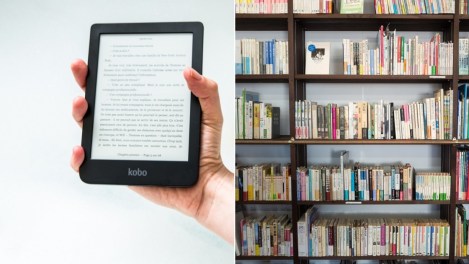Vous êtes abonnés à votre bibliothèque municipale et aimeriez emprunter et télécharger des livres pour les lire sur votre liseuse Kobo, votre ordinateur, votre tablette ou encore votre téléphone intelligent? On vous explique comment le faire de manière simple et 100% gratuite.
Les grands lecteurs seront sans doute d’accord avec moi, mais nos bibliothèques municipales de quartier peuvent s’avérer être de véritables mines d’or.
Non seulement ça nous permet d’économiser de l’espace et de l’argent, mais en plus, on n’a même pas besoin de sortir de la maison pour faire des emprunts: tout ce que ça nous prend, c’est une connexion internet et un ordinateur pour y arriver.
Cellulaire, tablette, ordinateur, liseuse: quel support choisir?
Que vous possédiez une tablette de lecture Kobo ou pas, sachez que dès qu’on a une carte de bibliothèque, on peut emprunter des livres numériques gratuitement et en faire la lecture à partir d’un téléphone intelligent, d’une tablette Android, d’un iPad ou d’un ordinateur.
C’est certain que l’expérience de lecture sera différente selon le support, parce que l’écran d’une liseuse est matte et conçu pour imiter le papier contrairement à nos appareils de tous les jours qui fatiguent plus rapidement nos yeux.
D’ailleurs, en parlant des tablettes de lecture, il faut noter que malheureusement, celles d’Amazon ne sont pas compatibles avec les fichiers de format EPUB qu’on loue à la bibliothèque, mais seulement avec le format AWZ, soit celui qu’ils ont eux-mêmes créé.
1. Création d’un compte Adobe et téléchargement de Digital Editions
D’abord, il faut noter que pour pouvoir emprunter un livre à la bibliothèque de son quartier, il faut d’abord s’être inscrit à celle-ci et posséder une carte. Normalement, cette étape demande de s’y déplacer en personne.
Si c’est déjà fait, la première étape consiste à se créer un identifiant Adobe, parce que c’est celui-ci qui nous permet d’ouvrir les livres protégés de la bibliothèque.
Une fois sur le site, on clique sur Créez un compte et on suit les étapes affichées à l’écran. Ce qui est bien important, c’est de bien prendre en note l’adresse électronique et le mot de passe que l’on choisit, parce qu’on en aura besoin plus tard.
Puis, il faut télécharger et installer le logiciel Adobe Digital Editions, qui est disponible gratuitement pour macOS et pour Windows. C’est celui-ci qui nous permet d’ouvrir les livres numériques et de les transférer sur la Kobo.
Une fois que c’est fait, il faut autoriser notre ordinateur sur Adobe Digital Editions en y inscrivant l’identifiant Adobe que l’on a créé un peu plus tôt. Pour se faire, il faut:
- Ouvrir le logiciel Adobe Digital Editions.
- Cliquer sur Aide dans la barre d’outils en haut.
- Sélectionner Autoriser l’ordinateur….
- Entrer les mêmes courriel et mot de passe utilisés lors de l’inscription à Adobe.
- Cliquer sur Autoriser et le tour est joué.
La marche à suivre pour se créer un identifiant Adobe et pour autoriser son ordinateur dans le logiciel Digital Editions.
2. Trouver, emprunter et télécharger un livre numérique sur l’ordinateur
Maintenant que l’on s’est doté de nos accès à Adobe, encore faut-il se trouver des livres à lire.
Le site web pretnumerique.ca est un excellent outil alors qu’il regroupe une foule de bibliothèques des quatre coins du Québec que l’on trouve facilement avec son outil de recherche.
Une fois sélectionnée, on peut faire une recherche de bouquin par titre, description, ISBN, auteur, narrateur ou éditeur et commencer le processus d’emprunt virtuel:
- Dans la page des résultats de recherche ou dans la fiche détaillée du livre, cliquer sur le bouton Emprunter, puis sur Confirmer l’emprunt.
- Cliquer sur Télécharger maintenant apparu sur la page.
- Se rendre dans les téléchargements de notre ordinateur, puis double cliquer sur le fichier .acsm.
Celui-ci devrait s’ouvrir avec le logiciel Adobe Digital Editions préalablement téléchargé sur notre ordinateur, mais si ce n’est pas le cas, on n’a qu’à l’ouvrir manuellement et à y glisser le fichier.
La marche à suivre pour emprunter un livre en ligne et le télécharger sur notre ordinateur.
En tout, on peut emprunter jusqu’à 10 livres pendant 21 jours pendant l’hiver, et jusqu’à 28 jours en période estivale.
3. Transférer un livre loué à la bibliothèque sur une liseuse à partir d’un ordinateur
- Ouvrir le logiciel Adobe Digital Editions où se trouvent les livres empruntés.
- Brancher la Kobo à l’ordinateur avec le câble USB fourni. Celle-ci devrait être visible dans le logiciel Adobe Digital Editions.
- Sélectionner et glisser l’ouvrage que l’on veut transférer vers la liseuse apparue dans le menu.
- Débrancher la liseuse de l’ordinateur de façon sécuritaire, et le tour est joué.
Un aperçu de comment glisser un livre numérique vers sa liseuse, et de comment le restituer à la fin.
Après la période de 21 jours allouée, pour retourner le livre, il nous suffit d’ouvrir le logiciel Adobe Digital Editions, de faire un clic droit sur le recueil en question et cliquer sur Restituer l’élément emprunté. Le retour est ensuite traité dans les minutes suivantes.
Si vous désirez lire un livre numérique sur votre ordinateur, c’est tout aussi simple que de le faire pour une tablette puisque les étapes sont pratiquement identiques.
La marche à suivre correspond à toutes les étapes 1. Création d’un compte Adobe et téléchargement de Digital Editions ainsi que 2. Trouver, emprunter et télécharger un livre numérique sur l’ordinateur.
La seule différence, c’est que plutôt que de transférer le livre loué vers une liseuse, on fait un double clic pour l’ouvrir directement avec le logiciel Adobe Digital Editions.
Quand on a terminé notre lecture, la manière de retourner la lettre est la même que pour une tablette, soit d’ouvrir le logiciel Adobe Digital Editions, de faire un clic droit sur le recueil en question et cliquer sur Restituer l’élément emprunté. Le retour est ensuite traité dans les minutes suivantes.
Installer l’application de lecture Prêt numérique et connexion à sa bibliothèque
Pour louer des livres numériques sur les sur les téléphones cellulaires et les tablettes, peu importe qu’ils roulent sur Android ou sur iOS, il suffit de passer par l’application mobile de Prêt Numérique.
De tous les supports, c’est sans doute la marche à suivre la moins compliquée puisqu’elle prend en charge le verrou numérique LCP et ne nécessite aucune application tierce.
Bref, après l’avoir téléchargée sur l’App Store ou le Play Store, tout ce qu’il reste à faire, c’est de se connecter à la bibliothèque à laquelle on est abonné. Pour s’y faire, on doit:
- Rendez-vous dans la section Catalogues et appuyer sur le bouton +.
- Trouver notre bibliothèque en parcourant la liste.
- Appuyer sur le + à la droite du nom de la bibliothèque pour l’ajouter au catalogue.
- Se connecter avec notre identifiant et mot de passe de notre compte de bibliothèque.
- Sélectionner Naviguer dans le rectangle qui contient le nom de notre bibliothèque dans la section Catalogues de l’application.
La marche à suivre pour ajouter et se connecter à sa bibliothèque à partir de l’app Prêt numérique.
Pour emprunter un livre, la marche à suivre est la même que l’étape 2. Trouver, emprunter et télécharger un livre numérique sur l’ordinateur dans la section Liseuses Kobo de la chronique.
Assoiffé de nouvelles lectures? Venez lire les critiques des membres de cette appli!